文档适用产品型号:EX7000
EX7000 包含 WiFi 范围扩展器模式及接入点模式,本文将指导您设置新的EX7000为接入点模式,若您希望将EX7000运行在WiFi范围扩展器模式,建议将EX7000复位后参考文档 编号# EX7000快速安装指南-WiFi范围扩展器模式 进行设置。
- 步骤1:将扩展器的LAN口与路由或交换机连接起来(图1.1)并连接扩展器的无线信号,默认SSID为NETGEAR_EXT无加密(图1.2)。
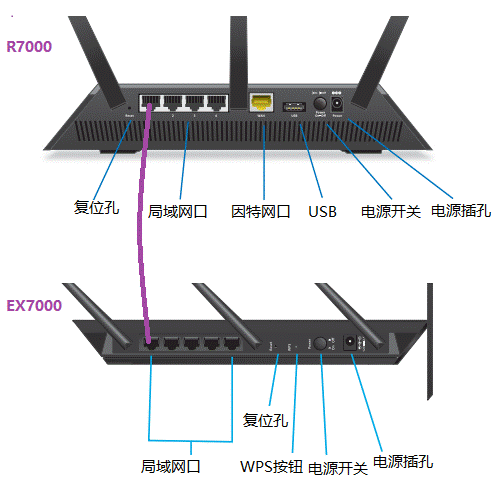
(图1.1)
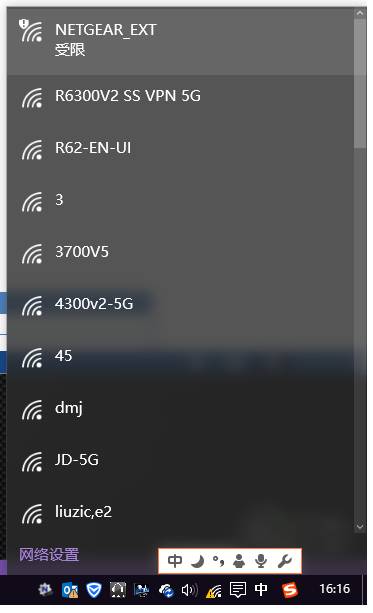
(图1.2)
- 步骤2:打开浏览器并在地址栏输入“www.mywifiext.net”,并点击“新扩展器设置”

- 骤3:设置您的管理员账户信息
电子邮箱:请输入您的电子邮箱,此邮箱同时也作为您设备的管理员账户;
密码:管理员密码;
重新输入密码:请重新输入一次管理员密码,密码长度为8-32个字符;
选择一个问题:请在下拉菜单选择一个问题,此问题将用作恢复管理员密码的问题;
回答:输入一个问题1的答案;
选择一个问题:请在下拉菜单选择另一个问题,此问题将用作恢复管理员密码的问题;
回答:输入一个问题2的答案;
注:密码不能为中文或含有中文标点
填写好所需信息后点击下一步
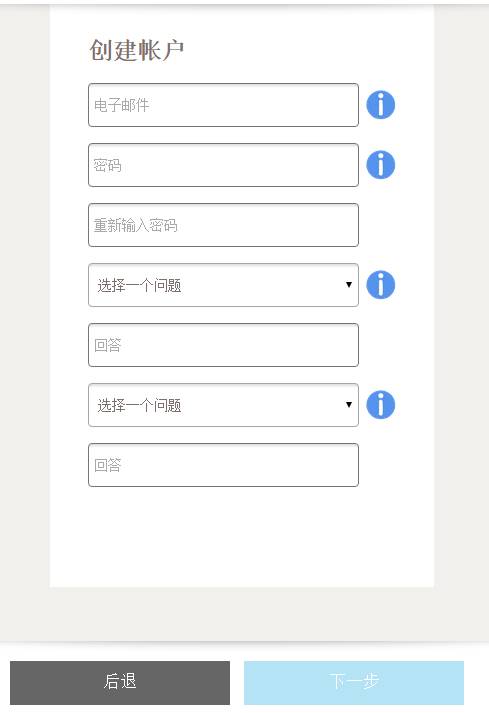
- 步骤4:选择扩展器使用类型
您可以选择扩展器运行在WIFI范围扩展器模式下或运行在接入点模式。若您不清楚这两者的区别,建议点击了“了解详情”以了解更多信息。
若您还是不确定使用哪种模式,可以点击“以后设置”,选择此项时将跳过设置,您必须以后运行设置,以将扩展器连接至现有网络。
此文档将选择设置为接入点模式。若您点击以后设置,页面将跳转到步骤7。
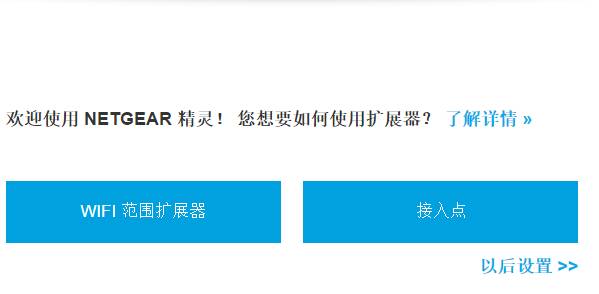
- 步骤5:接入点无线网络设置
请将您的路由与扩展器用网线相连。正常情况下将设置您的无线网络名称与安全选项(图5-1)。
默认情况下,无线网络名称2.4G为“NETGEAR_2GEXT”,5G为“NETGEAR_5GEXT”,安全选项均无。建议修改您的无线网络名称,并确保2.4G与5G无线网络名称有所区别,安全选项设置为“WPA2-PSK[AES]”,密码可以自定义8-63个字符。
若页面提示如(图5-2)提示,即表明您的路由器与扩展器之间网线没有连接好,建议重新插拔网线或更换质量更好的网线。确认连接正常后选择“是”并点击“下一步”。
注:网络名称(SSID)、密码均不能包含中文、中文标点符号。
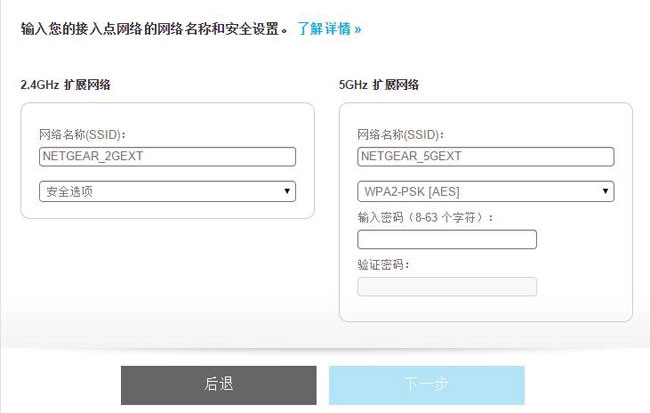
图5-1
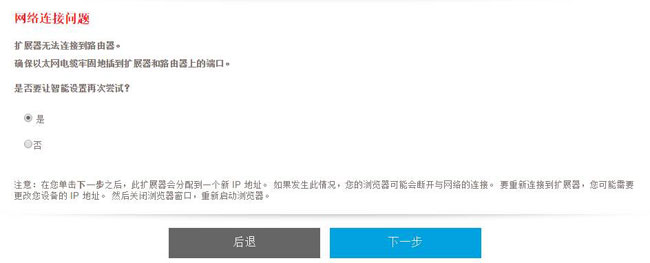
图5-2
- 步骤6 连接到您的扩展器
完成步骤5后页面将提示您连接到扩展器,请重新连接至扩展器的无线信号,连接好以后点击“继续”(图6-1)。若您可以正常连接到扩展器的无线信号,将出现(图6-2)的提示。
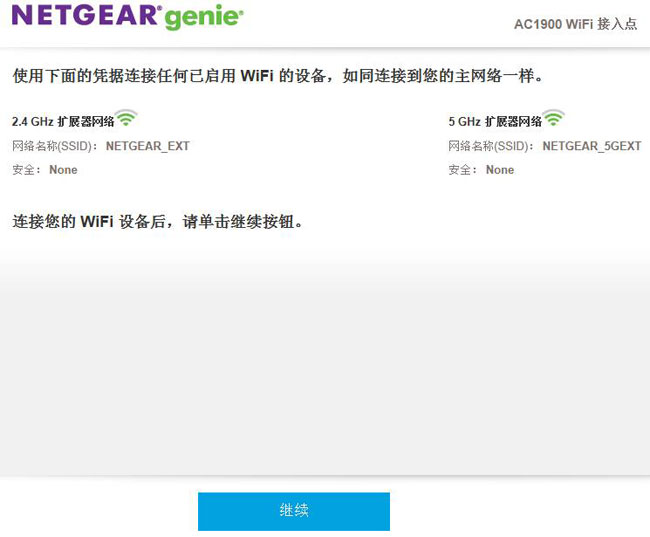
(图6-1)

(图6-2)
- 步骤7:登陆EX7000
请在页面上填入步骤3中你设定的管理员邮箱及密码。

- 步骤8注册你的EX7000
请按照页面(图8-1)提示输入您的个人信息,包括名字、姓氏、电子邮箱、购买日期、地区等信息。注册成功后你将可以享受在线技术支持等服务,若您尝试注册几次后依旧没有注册成功的提示,请点击“逃过注册”,此操作不影响您的质保。
无论注册成功与否,您将进入到扩展器的配置界面的主界面(图 8-2)。此时您将完成EX7000的配置。
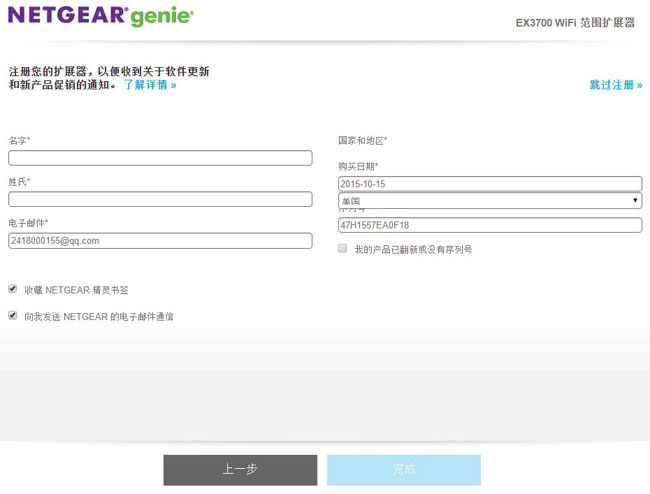
(图8-1)

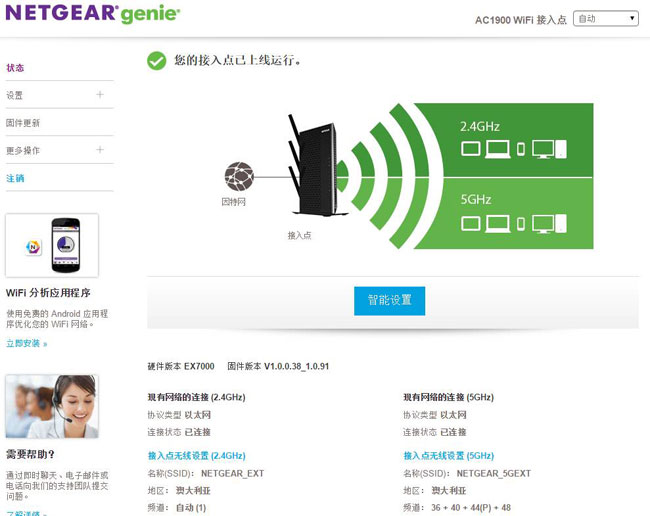
(图8-2)
|
序号 |
日期 |
跟进人 |
内容摘要 |
|
1 |
2015-10-26 |
Phillip |
文档创建 |
